Hogyan távolítsuk el az alkalmazásokat a rendszerindításból a Windows készüléken
Hogyan távolítsuk el az alkalmazásokat a rendszerindításból a Windows készüléken
Hogyan távolítsuk el az alkalmazásokat a rendszerindításból a Windows készüléken
Használja az alábbi lépéseket az alkalmazások eltávolításához a Startup-ból a Windows rendszerben.
Az alkalmazás eltávolításához lásd a következő Microsoft linket: Alkalmazások és programok eltávolítása a Windows rendszerben.
Windows 10
- Válassza a Kezdőlap menüt.
- Válassza a Beállítások lehetőséget.
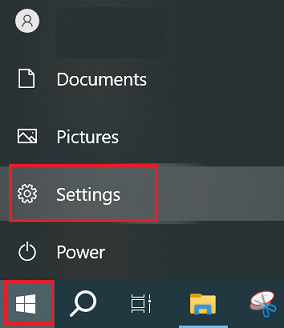
- Válassza az Alkalmazások lehetőséget.
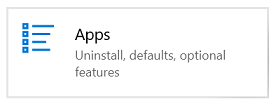
- Válassza a Startup lehetőséget.
- Keresse meg az eltávolítandó alkalmazást a Startup Apps alatt, és csúsztassa a kapcsolót Ki állásba.

Windows 11
- Válassza a Kezdőlap és a Beállítások lehetőséget.
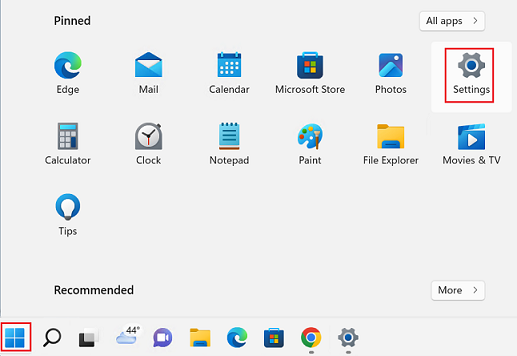
- Válassza az Alkalmazások lehetőséget.
- Válassza a Startup lehetőséget.
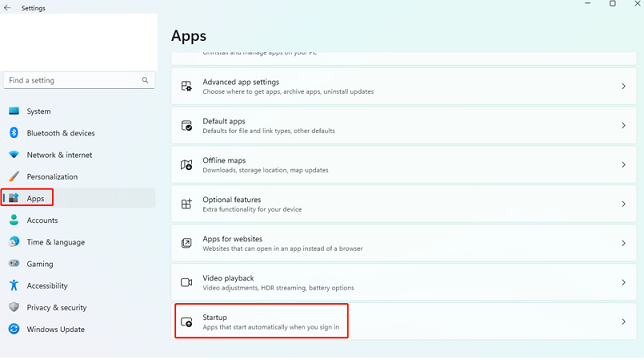
- Keresse meg az eltávolítandó alkalmazást, és csúsztassa a kapcsolót Ki állásba.
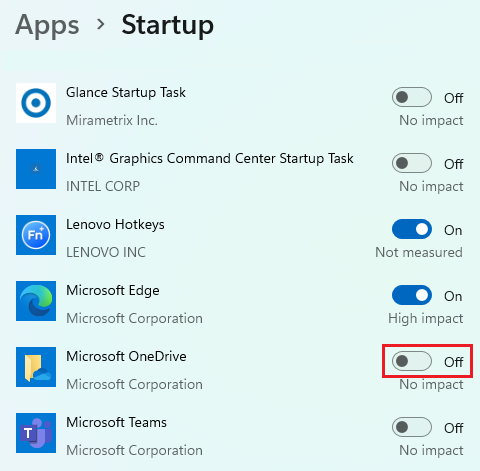
Kapcsolódó cikkek
Visszajelzése segít javítani az általános élményt

